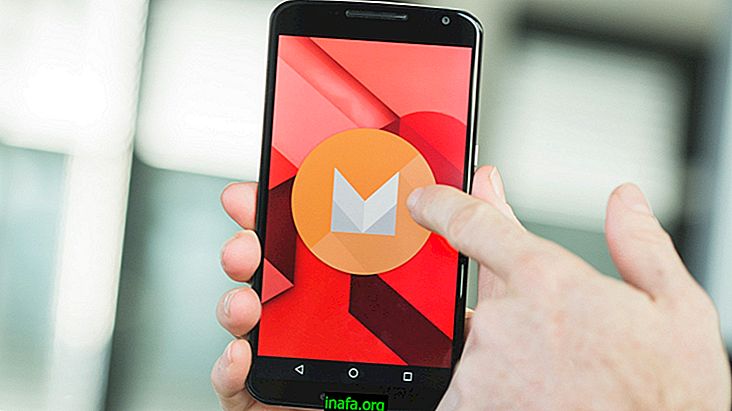Lietotņu atļauju pārbaude vietnē Android Marshmallow
Ar Android Marshmallow ieviešanu pagājušajā gadā sistēmas lietotājiem beidzot bija iespēja vairāk kontrolēt lietotņu atļaušanu savos viedtālruņos. Iepriekš jums bija jāpiekrīt visām atļaujām, kas vajadzīgas lietotnes instalēšanai, turpretī ar Marshmallow jūs tās varat atļaut vai noraidīt, kad tos izmantojat.
Tomēr vienmēr ir iespējams kaut ko atļaut nejauši vai vienkārši aizmirst par lietotni, kurai ir pārāk daudz atļauju. Par laimi visu var pārbaudīt un modificēt jebkurā laikā. Lai uzzinātu, kā pārbaudīt visas Android lietotnēm piešķirtās atļaujas, vienkārši izlasiet mūsu padomus:
Lasiet arī: Kā lietot Divpadsmit bez Android Marshmallow
Lietotņu atļauju pārvaldīšana
Kad savā viedtālrunī Android Marshmallow izmantojat jaunu lietotni, jums vajadzētu saprast, ka tajā tiek lūgta atļauja piekļūt dažām funkcijām, piemēram, izmantojot kameru, apskatot kontaktus vai, piemēram, izmantojot mikrofonu. Šajā laikā jums ir iespēja individuāli atļaut vai liegt piekļuvi.
Kā mēs minējām iepriekš, jūs vienmēr varat mainīt šos lēmumus pēc saviem ieskatiem. Lai to izdarītu, vienkārši atveriet viedtālruņa iestatījumus un noklikšķiniet uz opcijas “Lietotnes”.

Tas atvērs lielu sarakstu ar visām ierīcē instalētajām lietojumprogrammām. Lai turpinātu, noklikšķiniet uz zobrata simbola ekrāna augšējā labajā stūrī.

Pirmā opcija jaunajā ekrānā būs “App Permission” (Lietotnes atļauja), uz kuru tieši jānoklikšķina nākamajā.

Tagad mums būs saraksts ar jūsu ierīces galvenajām funkcijām, piemēram, tālruņu grāmata, iekšējā atmiņa, kamera, GPS, mikrofons utt. Katra opcija parādīs, cik lietotnēm jau ir pieeja šai funkcijai un cik daudzām tām var būt piekļuve kopumā.

Lai pārbaudītu piekļuvi katram resursam, jums būs jānoklikšķina uz tiem atsevišķi. Šajā piemērā mēs pārbaudīsim funkciju “Darba kārtība”.
Šajā gadījumā mums ir 7 lietotnes, kas pieprasa piekļuvi, bet tikai 5 ir tām atbrīvotas. Lai to modificētu, vienkārši noklikšķiniet uz mazās zaļās pogas blakus katram lietotnes nosaukumam, lai atļautu vai noņemtu piekļuvi.

To var izdarīt ar katru no iepriekšējā sarakstā parādītajām funkcijām, un tas ir lielisks veids, kā jums vairāk kontrolēt viedtālrunī instalētās lietotnes. Tomēr vienmēr ir vērts atcerēties, ka dažām lietotnēm ir vajadzīgas dažas primārās funkcijas, tāpēc nav jēgas liegt piekļuvi visam.
Vai jums patika padomi?
Vai varat ņemt vērā šos padomus, lai pārbaudītu un mainītu Android Marshmallow lietotņu atļaujas? Noteikti atstājiet komentāru, kurā pastāstīsit, vai viss noritēja labi vai ja jums bija kādi jautājumi.